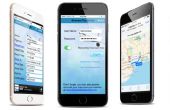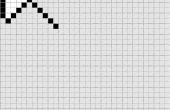Paso 3: Crear archivo AAC

B) Seleccione "Crear versión AAC". Esto producirá una segunda copia de la canción seleccionada. El nuevo archivo AAC aparecerá directamente debajo de la original en la lista de canciones.
C) Compruebe el "Tiempo" de este nuevo archivo de audio. Si es de 40 segundos o menos, proceder a la parte "d". Si es más de 40 segundos, necesita Repita el paso 2 (partes F-I), con una porción más pequeña de la canción.
D) haga clic una vez en el nuevo archivo AAC por lo lo destaca.
E) haga clic sobre el titulo del archivo AAC; Esto debería permitir escribir en cuadro de título del archivo y cambiar el nombre de su archivo AAC. Dar el archivo un nombre que recordar y reconocer. (Por ejemplo, "mi tono de falsos palíndromos")
F) clic derecho sobre el archivo AAC nuevo y Seleccione eliminar en el menú desplegable. Importante: Debe eliminar el archivo AAC desde tu biblioteca de iTunes para poder continuar.
G) seleccionar "eliminar" en la primera ventana que aparece
H) Seleccione "guardar archivo" en la segunda ventana que aparece, como en la imagen 3.